Како читати погон у формату Мац на Виндовс рачунару
мисцеланеа / / August 05, 2021
Виндовс и мацОС су два различита оперативна система у погледу функционисања. Иако неке функције могу бити прилично сличне једна другој, постоји велика разлика. Можете инсталирати Виндовс на било који хардверски диск, док мацОС можете инсталирати само на произведени Аппле-ов диск. Тако постаје прилично тешко читати погон у Мац формату на Виндовс рачунару.
Ако са собом имате погон у формату Мац и желите да га прочитате помоћу Виндовс-а, то се неће догодити тако лако јер Виндовс не подржава мацОС диск. Чак и ако повежете свој Мац-форматирани погон са Виндовс машином, открићете да Виндовс открива диск, али да га не можете прочитати, Виндовс ће тражити да форматира диск.
То је зато што Виндовс и мацОС користе различите системе датотека. Међутим, у овом чланку ћемо научити како да читате погон са Мац форматом на Виндовс-у помоћу независних апликација.

Преглед садржаја
-
1 Како читати погон у формату Мац на Виндовс рачунару
- 1.1 Корак 1: Набавите ХФС Екплорер
- 1.2 Корак 2: Коришћење ХФС-Екплорера за читање Мац-форматираног погона
- 2 Закључак
Како читати погон у формату Мац на Виндовс рачунару
Па, постоји пуно софтвера који можете користити за издвајање садржаја са Мац диска. Међутим, у овом чланку ћемо користити бесплатну апликацију којој сви могу приступити.
Корак 1: Набавите ХФС Екплорер
Користићемо ХФС Екплорер за читање садржаја МАц погона на Виндовс-у. То је потпуно бесплатна апликација коју можете преузети са линк овде.
Када у свом прегледачу посетите веб локацију ХФС-екплорер, кликните на Преузмите програм за инсталирање из система Мицрософт Виндовс опција.
Преузмите инсталациони програм, отворите га и инсталирајте на Виндовс машину. Омогућава Виндовс-у да користи систем датотека Мац да би имао приступ садржају Мац диска.

Веома уредна апликација, такође врло лагана, дефинитивно препоручљива ако желите да прочитате садржај Мац диска у оперативном систему Виндовс.
Ако желите да сазнате више о ХФС истраживачу и како то ради, проверите на њиховој веб локацији. Тамо се врло добро помиње.
Корак 2: Коришћење ХФС-Екплорера за читање Мац-форматираног погона
Након што инсталирате ХФС-екплорер у ваш Виндовс, повежите погон у Мац формату са Виндовсом, кликните на Мени Старт, и изаберите ХФС Екплорер.
Међутим, ако тамо не видите опцију, требало би да буде доступна у менију Старт као недавно инсталирана апликација. Тип ХФС Екплорер на Виндовс траци за претрагу и кликните резултат и отворите апликацију из резултата.
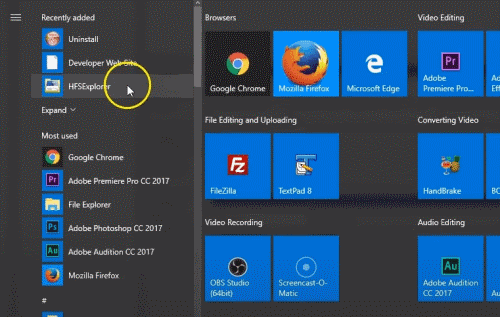
Сада у прозору апликације ХФС Екплорер кликните на Филе на траци менија и одаберите Учитајте систем датотека са уређаја опција из подменија.

Појавиће се упит, овде ћете морати одабрати партицију диска. Међутим, софтвер може аутоматски открити ваш систем датотека Мац ОС, али можете и ручно да га одаберете и одредите име уређаја.
Да бисте знали који је диск ваш Мац уређај, идите на Виндовс траку за претрагу и унесите управљање рачунаром и отворите програм за управљање рачунаром.
Овде ћете моћи да видите сву листу Дриве-а повезаног на ваш Виндовс. Нађите на листи погон у формату Мац и запамтите да је именован.

Једном када знате назив диска, идите на искачући прозор ХФС-екплорер, ручно одаберите партицију диска из падајућег менија и кликните на Лоад дугме. Можете да користите аутоматско откривање или да наведете име уређаја. Али ручни избор партиције тврдог диска уместо тога најбоље функционише.

Након што кликнете на дугме Лоад, садржај вашег Мац-погона учитаће се у ХФС-истраживач. Користећи ХФС-екплорер можете читати, тражити информације о разним датотекама и екстраховати податке у свој Виндовс.

Да бисте издвојили, једноставно изаберите датотеку или фасциклу са Мац уређаја и кликните на Екстракт дугме. Затим одаберите директоријум у који желите копирати податке, кликните на Ектрацт Хере дугме и одаберите одговарајућу опцију из упита.
Закључак
Да бисте читали и издвајали податке о погону у Мац формату на вашем Виндовс-у, прво преузмите и инсталирајте ХФС-Екплорер на свој Виндовс. Затим спојите МАц погон на Виндовс машину, отворите ХФС-Екплорер, кликните на Филе> Лоад Филе Систем фром Девице. Сада ручно одаберите партицију тврдог диска из падајућег менија ако нисте сигурни у партицију.
Затим отворите Управљање рачунаром и тамо проверите име диска у Мац формату, а затим изаберите партицију на ХСФ-Екплореру. Кликните на дугме Учитај и сав садржај биће доступан у ХФС-истраживачу. Податке одатле можете читати и издвајати у Виндовс.
Избор уредника:
- Како исправити ако се МКВ датотека не репродукује на Виндовс 10
- Како поставити више монитора на Виндовс 10 са различитом резолуцијом
- Најбоље пречице на тастатури за Виндовс и Мац
- Како створити групну е-пошту у Гмаил-у: Водич корак по корак
- Како привремено онемогућити Виндовс кључ у оперативном систему Виндовс 10
Рахул је студент рачунарства са великим интересовањем за област технике и теме крипто валута. Већину времена проводи или пишући или слушајући музику или путујући по невиђеним местима. Верује да је чоколада решење за све његове проблеме. Живот се догоди, а кафа помаже.


![Како инсталирати Стоцк РОМ на Водафоне Смарт Турбо 7 [датотека фирмвера / отбрисати]](/f/aae8f4e8082dfb45ea75930350a01889.jpg?width=288&height=384)
![Једноставан метод за искорењивање Хафури Ноте-а 10 помоћу Магиска [није потребан ТВРП]](/f/e9286608f4027e4f9e0531d7089e41a4.jpg?width=288&height=384)